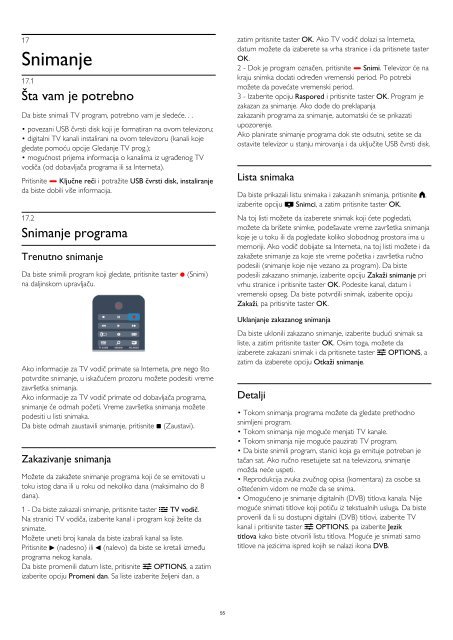Philips 7000 series Téléviseur LED ultra-plat Smart TV Full HD - Mode d’emploi - SRP
Philips 7000 series Téléviseur LED ultra-plat Smart TV Full HD - Mode d’emploi - SRP
Philips 7000 series Téléviseur LED ultra-plat Smart TV Full HD - Mode d’emploi - SRP
Create successful ePaper yourself
Turn your PDF publications into a flip-book with our unique Google optimized e-Paper software.
17<br />
Snimanje<br />
17.1<br />
Šta vam je potrebno<br />
Da biste snimali <strong>TV</strong> program, potrebno vam je sledeće. . .<br />
• povezani USB čvrsti disk koji je formatiran na ovom televizoru;<br />
• digitalni <strong>TV</strong> kanali instalirani na ovom televizoru (kanali koje<br />
gledate pomoću opcije Gledanje <strong>TV</strong> prog.);<br />
• mogućnost prijema informacija o kanalima iz ugrađenog <strong>TV</strong><br />
vodiča (od dobavljača programa ili sa Interneta).<br />
Pritisnite Ključne reči i potražite USB čvrsti disk, instaliranje<br />
da biste dobili više informacija.<br />
17.2<br />
Snimanje programa<br />
Trenutno snimanje<br />
Da biste snimili program koji gledate, pritisnite taster (Snimi)<br />
na daljinskom upravljaču.<br />
Ako informacije za <strong>TV</strong> vodič primate sa Interneta, pre nego što<br />
potvrdite snimanje, u iskačućem prozoru možete podesiti vreme<br />
završetka snimanja.<br />
Ako informacije za <strong>TV</strong> vodič primate od dobavljača programa,<br />
snimanje će odmah početi. Vreme završetka snimanja možete<br />
podesiti u listi snimaka.<br />
Da biste odmah zaustavili snimanje, pritisnite (Zaustavi).<br />
Zakazivanje snimanja<br />
Možete da zakažete snimanje programa koji će se emitovati u<br />
toku istog dana ili u roku od nekoliko dana (maksimalno do 8<br />
dana).<br />
1 - Da biste zakazali snimanje, pritisnite taster <strong>TV</strong> vodič.<br />
Na stranici <strong>TV</strong> vodiča, izaberite kanal i program koji želite da<br />
snimate.<br />
Možete uneti broj kanala da biste izabrali kanal sa liste.<br />
Pritisnite (nadesno) ili (nalevo) da biste se kretali između<br />
programa nekog kanala.<br />
Da biste promenili datum liste, pritisnite OPTIONS, a zatim<br />
izaberite opciju Promeni dan. Sa liste izaberite željeni dan, a<br />
zatim pritisnite taster OK. Ako <strong>TV</strong> vodič dolazi sa Interneta,<br />
datum možete da izaberete sa vrha stranice i da pritisnete taster<br />
OK.<br />
2 - Dok je program označen, pritisnite Snimi. Televizor će na<br />
kraju snimka dodati određen vremenski period. Po potrebi<br />
možete da povećate vremenski period.<br />
3 - Izaberite opciju Raspored i pritisnite taster OK. Program je<br />
zakazan za snimanje. Ako dođe do preklapanja<br />
zakazanih programa za snimanje, automatski će se prikazati<br />
upozorenje.<br />
Ako planirate snimanje programa dok ste odsutni, setite se da<br />
ostavite televizor u stanju mirovanja i da uključite USB čvrsti disk.<br />
Lista snimaka<br />
Da biste prikazali listu snimaka i zakazanih snimanja, pritisnite ,<br />
izaberite opciju Snimci, a zatim pritisnite taster OK.<br />
Na toj listi možete da izaberete snimak koji ćete pogledati,<br />
možete da brišete snimke, podešavate vreme završetka snimanja<br />
koje je u toku ili da pogledate koliko slobodnog prostora ima u<br />
memoriji. Ako vodič dobijate sa Interneta, na toj listi možete i da<br />
zakažete snimanje za koje ste vreme početka i završetka ručno<br />
podesili (snimanje koje nije vezano za program). Da biste<br />
podesili zakazano snimanje, izaberite opciju Zakaži snimanje pri<br />
vrhu stranice i pritisnite taster OK. Podesite kanal, datum i<br />
vremenski opseg. Da biste potvrdili snimak, izaberite opciju<br />
Zakaži, pa pritisnite taster OK.<br />
Uklanjanje zakazanog snimanja<br />
Da biste uklonili zakazano snimanje, izaberite budući snimak sa<br />
liste, a zatim pritisnite taster OK. Osim toga, možete da<br />
izaberete zakazani snimak i da pritisnete taster OPTIONS, a<br />
zatim da izaberete opciju Otkaži snimanje.<br />
Detalji<br />
• Tokom snimanja programa možete da gledate prethodno<br />
snimljeni program.<br />
• Tokom snimanja nije moguće menjati <strong>TV</strong> kanale.<br />
• Tokom snimanja nije moguće pauzirati <strong>TV</strong> program.<br />
• Da biste snimili program, stanici koja ga emituje potreban je<br />
tačan sat. Ako ručno resetujete sat na televizoru, snimanje<br />
možda neće uspeti.<br />
• Reprodukcija zvuka zvučnog opisa (komentara) za osobe sa<br />
oštećenim vidom ne može da se snima.<br />
• Omogućeno je snimanje digitalnih (DVB) titlova kanala. Nije<br />
moguće snimati titlove koji potiču iz tekstualnih usluga. Da biste<br />
proverili da li su dostupni digitalni (DVB) titlovi, izaberite <strong>TV</strong><br />
kanal i pritisnite taster OPTIONS, pa izaberite Jezik<br />
titlova kako biste otvorili listu titlova. Moguće je snimati samo<br />
titlove na jezicima ispred kojih se nalazi ikona DVB.<br />
55